更改手机字体的方法以及需要注意的事项
手机系统字体更改方法教程
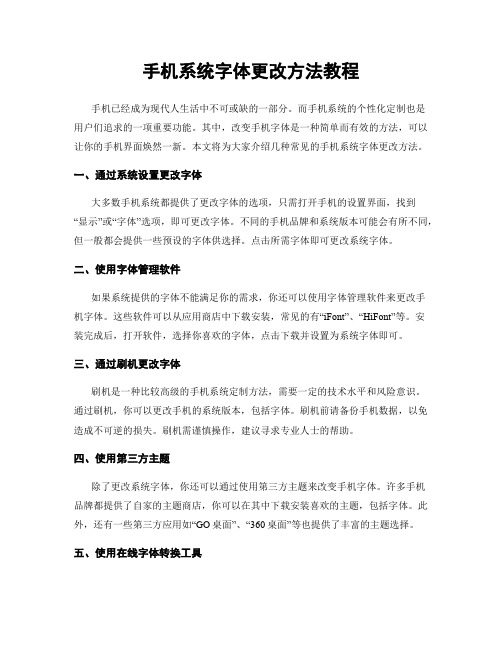
手机系统字体更改方法教程手机已经成为现代人生活中不可或缺的一部分。
而手机系统的个性化定制也是用户们追求的一项重要功能。
其中,改变手机字体是一种简单而有效的方法,可以让你的手机界面焕然一新。
本文将为大家介绍几种常见的手机系统字体更改方法。
一、通过系统设置更改字体大多数手机系统都提供了更改字体的选项,只需打开手机的设置界面,找到“显示”或“字体”选项,即可更改字体。
不同的手机品牌和系统版本可能会有所不同,但一般都会提供一些预设的字体供选择。
点击所需字体即可更改系统字体。
二、使用字体管理软件如果系统提供的字体不能满足你的需求,你还可以使用字体管理软件来更改手机字体。
这些软件可以从应用商店中下载安装,常见的有“iFont”、“HiFont”等。
安装完成后,打开软件,选择你喜欢的字体,点击下载并设置为系统字体即可。
三、通过刷机更改字体刷机是一种比较高级的手机系统定制方法,需要一定的技术水平和风险意识。
通过刷机,你可以更改手机的系统版本,包括字体。
刷机前请备份手机数据,以免造成不可逆的损失。
刷机需谨慎操作,建议寻求专业人士的帮助。
四、使用第三方主题除了更改系统字体,你还可以通过使用第三方主题来改变手机字体。
许多手机品牌都提供了自家的主题商店,你可以在其中下载安装喜欢的主题,包括字体。
此外,还有一些第三方应用如“GO桌面”、“360桌面”等也提供了丰富的主题选择。
五、使用在线字体转换工具如果你有自己喜欢的字体文件,你可以使用在线字体转换工具将其转换为手机可用的格式。
在搜索引擎中输入“在线字体转换工具”,你可以找到许多免费的在线工具。
将字体文件上传至工具网站,选择适合手机的格式,下载转换后的字体文件,然后按照软件或系统的要求安装即可。
六、注意事项在更改手机字体时,有几点需要注意:1. 下载应用时,请选择可信的应用商店,并查看用户评价和下载量,以确保软件的安全性和可靠性。
2. 在更改字体前,请备份手机数据,以免不慎造成数据丢失。
手机多字体随意更换的终极方法

如果此时将修改后的文件覆盖到手机原目录,重启手机,字体已经修改为方正宋粗繁了,但这样显然没有达到以后脱离电脑随意更换字体的目的,所以继续修改:
如果你要使用更多的字体,就重复这一步,将ExtraFontFile改为字体文件路径,将改好的文件存到对应的文件夹下(前面已经建立了N个以字体名称命名的文件夹了.
到此全部设置完成,重启,字体为方正宋粗繁.
如何更换字体呢?
只须在手机文件管理器中将指定目录中的FontsRouter.ini文件用复制至文件夹命令复制到E:\Data\Fonts\下,此时提示是否覆盖文件,选是,重启手机即可.
看起来很复杂,实际操作起来很简单.�
E:\-Data-字体-方正宋粗繁(前面已经放到C:\Data\Fonts\的字体名称)
-方正宋粗简(后放到E:\Data\Fonts\的字体名称)
.
手机多字体随意更换的终极方法
1.从/attachdown.php?aid=1349613下载字体驱动(未签名).
2.自签名下载得到的字体驱动.
3.将字体驱动安装到手机储存卡.
4.将任意字体文件(如FZSCFW.ttf,字体名称为方正宋粗繁)复制到C:\Data\Fonts\下(完整路径应为C:\Data\Fonts\FZSCFW.ttf).
6.将ExtraFontFile=\Data\Fonts\*.*改为ExtraFontFile=C:\Data\Fonts\FZSCFW.ttf,然后将文件覆盖到手机.
7.将你还想使用的字体文件(*.TTF文件)放到E:\Data\Fonts\.
安卓字体怎么修改 安卓手机字体替换教程
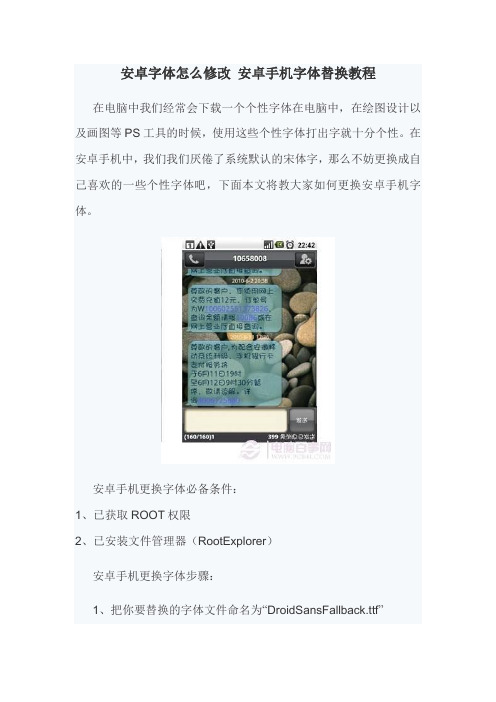
安卓字体怎么修改安卓手机字体替换教程在电脑中我们经常会下载一个个性字体在电脑中,在绘图设计以及画图等PS工具的时候,使用这些个性字体打出字就十分个性。
在安卓手机中,我们我们厌倦了系统默认的宋体字,那么不妨更换成自己喜欢的一些个性字体吧,下面本文将教大家如何更换安卓手机字体。
安卓手机更换字体必备条件:
1、已获取ROOT权限
2、已安装文件管理器(RootExplorer)
安卓手机更换字体步骤:
1、把你要替换的字体文件命名为“DroidSansFallback.ttf”
DroidSans.ttf(英文/数字常规)
DroidSans-Bold.ttf(英文/数字粗体)
DroidSansFallback.ttf(中文)
备注:假如你要替换英文部分,则将字体命名为“DroidSans.ttf”以此类推,简单明确的教程,请灵活运用。
2、把命名好的字体文件复制到内存
3、手机上打开文件管理器(RootExplorer)找到刚才复制的字体文件"DroidSansFallback.ttf"
4、将字体文件“DroidSansFallback.ttf”复制到手机内存的“system”目录
5、改字体文件的权限为“rw-r--r--”(即用户可读可写打勾,群组可读打勾,其他可读打勾)
6、把改好权限的“DroidSansFallback.ttf”剪切到“fonts”目录下替换源文件
7、重启手机
到此安卓手机字体更换就完成了,重启手机之后我们会发现手机上显示字体变的更个性了,有兴趣的朋友赶紧去试试吧。
文章来源:。
安卓换字体步骤

从理论上讲,只要是TTF格式的字库都可以互换(包括各种手机和电脑),只要系统盘能装下即可,但用BUSYBOX DF命令在超级终端上查看SYSTEM目录剩余空间只有4M左右,G1原中文字库3M左右,所以最多能换7M以下的字库(视SYSTEM目录剩余空间大小而异)!下面开始讲解如何进行Android手机系统字体替换(主要有两个步骤):一、用rootexplorercopy准备用于替换原字库的新字库文件(中文字库需改名为DroidSansFallback.ttf 、英文字库需改名为DroidSans.ttf)二、用rootexplorer将copy的新字库文件粘贴到手机字库目录/system/fonts/替换原字库文件(两步冲冲完成,不用重启也可以尝到“华文行楷”圆润爽滑的口感)!光通过以上两个介绍你肯定还是很迷茫,下面我们就再对这两个步骤进行一个详细的分解:1、把XP字体库目录下的C:\WINDOWS\Fonts\STXINGKA.ttf(华文行楷)字库文件迅速地copy到手机SD卡上,并改名为DroidSansFallback.ttf2、打开rootexplorer后,稍稍地进入G1的字库目录“/system/fonts”,然后轻轻地按下右上角的“Remount as R/W ”按扭使字库目录变为可“读/写”状态。
(把原中文字库文件DroidSansFallback.ttfcopy一份到SD卡,当你玩腻新鲜后可以换回原配的)3、找到刚才拷入SD卡的华文行楷字库DroidSansFallback.ttf(原名STXINGKA.ttf)并copy到G1的字库目录/system/fonts/替换原中文字库文件4、提示是否替换文件,轻轻的按下“YES”后精彩的一幕即将上演!5、文件copy已完成,至此华文行楷字库已经完美地插入G1的内部,换完后可以在“高级设置”里将字体调大点,这下可以亲身体会华文行楷圆润爽滑的口感!6、用同样的方法将那个英文字库也换成你心怡的对象:首先用记事本或Office 办公软件等选中你心怡的英文字库(打开记事本-->格式-->字体;打开WORD-->格式-->字体-->字体),记住名字后,同样到XP字体库目录C:\WINDOWS\Fonts\找到同名字库文件(如JOKERMAN.TTF)并copy到SD卡后改名为DroidSans.ttf ,接下来就是copy粘贴替换原英文字库文件啦(参照第3和第4步),不过这个英文字库要重启手机才能看到它华丽的效果!乱码,方框解决办法修改字体需要root权限,如何获取root权限可以去安卓论坛。
安卓手机修改系统字体教程
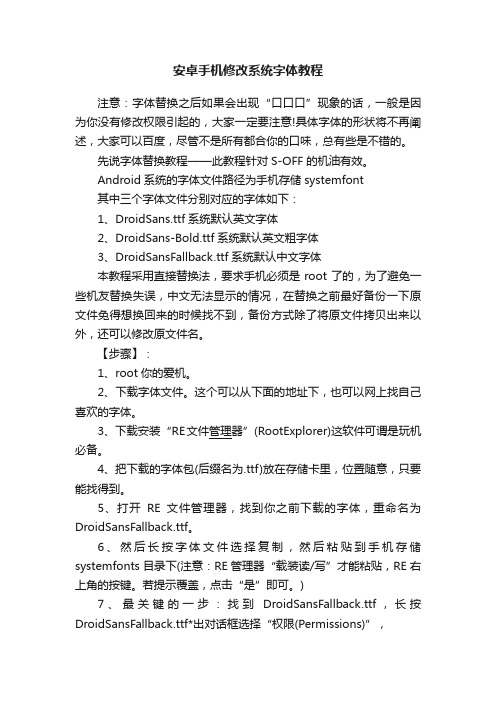
安卓手机修改系统字体教程注意:字体替换之后如果会出现“口口口”现象的话,一般是因为你没有修改权限引起的,大家一定要注意!具体字体的形状将不再阐述,大家可以百度,尽管不是所有都合你的口味,总有些是不错的。
先说字体替换教程——此教程针对S-OFF的机油有效。
Android系统的字体文件路径为手机存储systemfont其中三个字体文件分别对应的字体如下:1、DroidSans.ttf系统默认英文字体2、DroidSans-Bold.ttf系统默认英文粗字体3、DroidSansFallback.ttf系统默认中文字体本教程采用直接替换法,要求手机必须是root了的,为了避免一些机友替换失误,中文无法显示的情况,在替换之前最好备份一下原文件免得想换回来的时候找不到,备份方式除了将原文件拷贝出来以外,还可以修改原文件名。
【步骤】:1、root你的爱机。
2、下载字体文件。
这个可以从下面的地址下,也可以网上找自己喜欢的字体。
3、下载安装“RE文件管理器”(RootExplorer)这软件可谓是玩机必备。
4、把下载的字体包(后缀名为.ttf)放在存储卡里,位置随意,只要能找得到。
5、打开RE文件管理器,找到你之前下载的字体,重命名为DroidSansFallback.ttf。
6、然后长按字体文件选择复制,然后粘贴到手机存储systemfonts目录下(注意:RE管理器“载装读/写”才能粘贴,RE右上角的按键。
若提示覆盖,点击“是”即可。
)7、最关键的一步:找到DroidSansFallback.ttf,长按DroidSansFallback.ttf*出对话框选择“权限(Permissions)”,由下面左边图的样式改为右边图的样式,再点击确定。
重启手机,中文字体就会变成你所想要的样式,给大家放两张地瓜的图,对比一下看看效果,华康少女的字体是不是非常可爱呢,少女哦。
如何手动更换iphone系统字体教程

如何手动更换iphone系统字体教程手机是我们每天都要面对的,经常需要打开,手机屏幕是和我们最直观的交互界面,每天看着同样的手机界面,难免会有些视觉疲劳,怎么样给手机增添点色彩,让我的手机和别人的不一样,看上去更个性更有特点呢?这就需要给手机进行一番美化,美化也是有很多方法的,对于android手机,美化的方式就更多了,我们先来了解一下如何给手机换个字体,是不是看惯了自带的那个方方正正的字体,觉得不是那么美观呢。
可爱的女生是不是也想自己的字体变得更加漂亮呢。
简单的几部操作,就能让您的手机焕然一新,充满活力。
先来看看替换字体的方法,目前可以替换字体比较方便的方法有两种,一种是通过字体软件进行替换,比较简单,但是不是特别保险。
另一种是通过一个root文件管理器来替换字体,虽然是手动的替换,但也不是很麻烦,而且相比较软件替换,成功率高,也不容易出问题。
看了下面的具体操作方法,相信大家很快就能学会,给自己的手机换上漂亮的字体。
字体替换之前,先去网上找一些漂亮的字体吧,但是有一点要注意,字体文件不要太大。
字体文件大小也受系统影响,有的系统中英文加起来近20M的字体装上不会出现问题。
有的手机原因,所以字体也就不能装过大的,大家在下载字体时,尽量选择一些常用的,字体文件不是很大的来进行替换吧。
还有一点比较重要的是,替换字体是需要root权限的,因为替换的字体是系统文件,是需要一定的高权限才能操作的,替换字体前先看看自己的手机获取root权限了没,如果没有,获取了权限再替换吧。
废话不多说了,步入正题。
字体管理器替换字体方法正如标题所描述的,此方法需要一个软件来进行操作,该字体替换软件叫“字体管理器”(软件下载:字体管理FontMgr 1.0.apk (148.07 KB, 下载次数: 6470)),大家下载后安装到手机上即可。
安装完毕后在所有程序里找到字体管理软件,如下图:将下载的字体放到内存卡中,注意,字体的后缀名一定是ttf的字体,名字不能是中文!然后打开字体管理器,为了保险起见,我们要先备份手机里的原有字体,点击“备份”,显示下图:点击“是”等待一会,会提示你字体备份成功!备份完成了,返回主界面,我们选择“安装”,显示如下图:点击屏幕上的“浏览”按钮,然后进入文件管理器,选择刚才传到内存卡中的ttf字体文件,这里使用的是浪漫雅园字体,在下图中我们能看到LangManYaYuan.ttf的文件,这个就是啦!点击选择它即可。
华为手机的屏幕显示和字体调整方法
华为手机的屏幕显示和字体调整方法随着科技的不断发展,智能手机已经成为人们生活中不可或缺的一部分。
作为一家全球知名的手机品牌,华为手机凭借其出色的性能和优秀的用户体验,受到了广大消费者的喜爱。
在华为手机中,屏幕显示和字体调整是用户常常需要关注和调整的功能。
本文将介绍华为手机的屏幕显示和字体调整方法,以帮助用户更好地使用和个性化自己的手机。
一、屏幕显示调整方法1. 亮度调整:在华为手机中,你可以通过下拉通知栏的方式来快速调整屏幕亮度。
向下滑动屏幕顶部的状态栏,即可打开通知栏。
在通知栏的顶部,你会看到一个亮度调节的滑块,通过左右滑动滑块来调整屏幕亮度。
你也可以点击滑块旁边的“自动亮度”按钮,让手机根据环境光线自动调整亮度。
2. 色彩模式调整:华为手机提供了不同的色彩模式供用户选择,以满足不同用户的需求。
你可以在“设置”中找到“显示”选项,然后选择“色彩和眼部保护”。
在这里,你可以看到几种不同的色彩模式,如标准模式、鲜艳模式、柔和模式等。
根据个人喜好和实际使用情况,选择适合自己的色彩模式。
3. 分辨率调整:华为手机还支持分辨率的调整,以满足不同用户对清晰度和电池续航的需求。
在“设置”中找到“显示”选项,然后选择“分辨率”。
在这里,你可以看到几种不同的分辨率选项,如高清、智能、省电等。
选择适合自己的分辨率选项后,点击“应用”即可完成设置。
二、字体调整方法1. 字体大小调整:在华为手机中,你可以根据自己的喜好和视力需求,调整系统字体的大小。
在“设置”中找到“显示”选项,然后选择“字体大小”。
在这里,你可以看到几种不同的字体大小选项,如小号、默认、大号等。
选择适合自己的字体大小后,点击“应用”即可完成设置。
2. 字体样式调整:华为手机还提供了丰富多样的字体样式供用户选择。
在“设置”中找到“显示”选项,然后选择“字体样式”。
在这里,你可以看到多种字体样式,如经典、简洁、优雅等。
点击某个字体样式后,会有预览效果,选择自己喜欢的字体样式后,点击“应用”即可完成设置。
华为手机的字体设置技巧
华为手机的字体设置技巧现如今,手机已经成为人们生活中不可或缺的一部分。
而作为手机的重要组成部分之一,字体的设置对于用户来说也显得尤为重要。
华为手机作为一款备受欢迎的智能手机品牌,其字体设置技巧更是让人眼前一亮。
本文将为大家介绍华为手机的字体设置技巧,帮助用户打造个性化的手机界面。
一、默认字体设置华为手机出厂时会默认设置一种字体,但用户可以根据个人喜好进行更改。
默认字体设置简洁明了,适合那些喜欢简约风格的用户。
若您对字体没有特殊要求,可以直接使用默认字体,这样可以保持手机界面的统一性。
二、字体大小调整1. 设置字体大小华为手机提供了多种字体大小供用户选择。
您可以根据自己的需要,选择合适的字体大小。
调整字体大小的方法如下:a) 打开手机设置界面,找到“显示”选项。
b) 进入“显示”选项后,点击“字体大小”。
c) 在字体大小选项中,您可以通过滑块或者加减号来调整字体的大小。
d) 调整完毕后,点击“确定”保存设置即可。
2. 放大字体有些用户对字体显示要求较高,希望能够更加清晰地阅读文字。
在华为手机上,您可以通过放大字体来实现这一需求。
具体操作步骤如下:a) 进入手机设置界面,点击“显示”选项。
b) 在“显示”选项中,点击“放大字体”。
c) 您可以通过滑块或者加减号来调整字体的放大程度。
d) 调整完毕后,点击“确定”保存设置即可。
三、字体样式更换1. 下载字体华为手机提供了丰富的字体样式供用户选择,您可以根据自己的喜好进行更换。
首先需要下载所需字体,具体步骤如下:a) 进入手机设置界面,点击“显示”选项。
b) 在“显示”选项中,点击“字体样式”。
c) 在字体样式界面,您可以看到已下载的字体以及可供下载的字体。
d) 点击右上角的“下载字体”按钮,您可以选择并下载您喜欢的字体。
2. 设置字体样式下载完所需字体后,您可以进行字体样式的更换。
具体操作如下:a) 在字体样式界面中,点击已下载的字体。
b) 点击字体后,系统会自动应用该字体到手机界面。
怎么修改华为手机字体
怎么修改华为手机字体
我们在使用手机的时候,通常选择的手机字体都是系统默认的,如果想要自己的手机与众不同,我们可以对手机的字体进行一定修改。
下面店铺整理了修改华为手机字体的解决方法,供你参考。
修改华为手机字体的解决方法
打开手机,找到设置图标。
点进去,找到显示这个选项。
就会看到“字体大小”跟“字体样式”两个选项。
这也就是修改华为手机字体的地方了。
想要修改华为手机“字体大小”则比较简单,点击该选项即可。
可以选择你想要的字体大小。
想要修改华为手机“字体样式”则点击该选项。
进入页面之后,选择“在线”。
在“在线”的页面里选择“最新”,就看一看很多字体。
选择一个你喜欢的字体点击下载。
下载完毕之后,点击应用。
而这时则需要重启手机。
重启完毕之后,该字体就已经应用在手机里了。
你可能会喜欢的:。
手机设置的操作规程
手机设置的操作规程手机是现代人生活中必不可少的工具之一。
为了更好地使用手机功能,在我们使用手机之前,了解和掌握手机设置的操作规程是非常重要的。
本文将为大家介绍手机设置的操作规程,并提供详细的步骤和注意事项。
一、开机与锁屏设置1. 开机设置:a. 按住手机侧边或顶部的电源按钮,直到屏幕亮起。
b. 滑动屏幕上的解锁图标或输入密码进行解锁。
2. 锁屏设置:a. 打开手机设置菜单。
b. 找到“锁屏与密码”或类似选项,点击进入。
c. 根据个人喜好选择指纹解锁、图案解锁、密码解锁等方式,并按照屏幕提示进行设置。
二、界面设置1. 壁纸设置:a. 进入手机设置菜单。
b. 找到“壁纸”选项,点击进入。
c. 选择相册中的照片或系统提供的壁纸,并按照屏幕提示进行设置。
2. 字体和字号设置:a. 进入手机设置菜单。
b. 找到“字体和显示”或类似选项,点击进入。
c. 根据个人偏好选择字体和字号,并按照屏幕提示进行设置。
三、通知和音量设置1. 通知设置:a. 进入手机设置菜单。
b. 找到“通知管理”或类似选项,点击进入。
c. 可以根据个人需要对不同的应用程序进行通知设置,包括允许通知、关闭通知等。
2. 音量设置:a. 按住手机侧面的音量加或音量减按钮。
b. 进入手机设置菜单,找到“声音”选项,点击进入。
c. 根据个人喜好调整系统音量、媒体音量、闹钟音量等。
四、网络和连接设置1. Wi-Fi设置:a. 进入手机设置菜单。
b. 找到“Wi-Fi”选项,点击进入。
c. 打开Wi-Fi开关,并选择要连接的无线网络,并按照屏幕提示进行设置。
2. 蓝牙设置:a. 进入手机设置菜单。
b. 找到“蓝牙”选项,点击进入。
c. 打开蓝牙开关,并搜索附近的蓝牙设备,并按照屏幕提示进行设置。
五、应用和存储设置1. 应用管理:a. 进入手机设置菜单。
b. 找到“应用管理”或类似选项,点击进入。
c. 可以对已安装的应用进行管理,包括卸载应用、清理缓存等。
- 1、下载文档前请自行甄别文档内容的完整性,平台不提供额外的编辑、内容补充、找答案等附加服务。
- 2、"仅部分预览"的文档,不可在线预览部分如存在完整性等问题,可反馈申请退款(可完整预览的文档不适用该条件!)。
- 3、如文档侵犯您的权益,请联系客服反馈,我们会尽快为您处理(人工客服工作时间:9:00-18:30)。
Android系统的字体包路径为手机存储\system\font 其中三个字体包分别对应的字体如下:
DroidSans.ttf 系统默认英文字体
DroidSans-Bold.ttf 系统默认英文粗字体DroidSansFallback.ttf 系统默认中文字体
操作步骤(以下仅以更改中文字体为例,英文字体更改方法一样)
一、root手机,未ROOT的机油可参考这个帖子:
/thread-14414435-1-609-1.ht ml
二、下载字体包,自己可以到论坛找
三、下载安装RE管理器RE管理器汉化版.apk (310.97 KB),这软件可谓是玩机必备,大家应该都已经有了。
四、把下载的字体包放在存储卡里,哪里都行,只要能找得到。
五、打开RE管理器,找到你之前下载的字体,重命名为DroidSansFallback.ttf
六、然后长按字体文件选择复制,然后粘贴到手机存储\system\fonts\目录下(注意:RE管理器“载装读/写才能粘贴,RE右上角的按键。
若提示覆盖,点击“是”即可。
)七、最关键的一步:找到DroidSansFallback.ttf,长按DroidSansFallback.ttf弹出对话框选择“权限”,
“权限”未改之前是这样:
请将其修改成下图再点确实
八、若system\fonts\文件夹中含FangZhengLTH.ttf文件请将其删除.
九、重启下手机就能看到效果
注意事项:
请大家注意第七步权限的修改方法,不正确的改法会导致口口或手机开不了机。
